win11无法关机一直重启怎么办 win11无法正常关机一直重启修复方法
更新时间:2023-03-07 10:40:40作者:runxin
基本上,每次在使用完win11电脑之后,我们都需要将电脑进行关机,降低硬件性能的消耗,不过近日有用户反馈自己win11系统在进行关机的时候却无法正常关机,出现一直重启的情况,那么win11无法关机一直重启怎么办呢?以下就是小编教大家的win11无法正常关机一直重启修复方法。
具体方法:
1、打开win11【控制面板】。
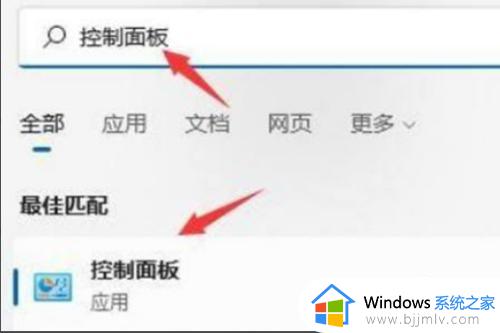
2、点击【系统和安全】选项。
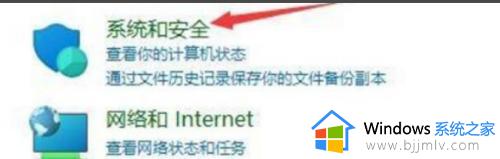
3、点击【系统】选项。
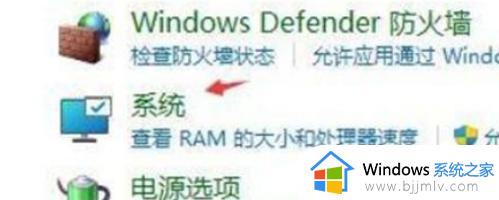
4、点击【高级系统】设置。
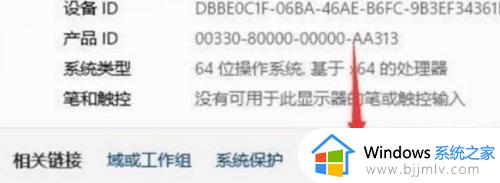
5、点击【启动和故障恢复】选项。
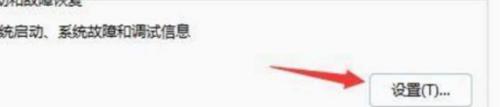
6、找到自动重新启动前面的框框,取消【勾选】即可。
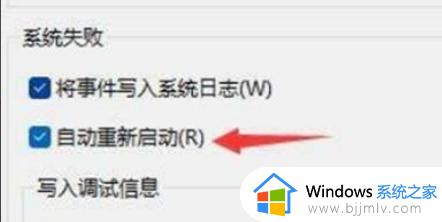
上述就是小编告诉大家的win11无法正常关机一直重启修复方法了,有遇到相同问题的用户可参考本文中介绍的步骤来进行修复,希望能够对大家有所帮助。
win11无法关机一直重启怎么办 win11无法正常关机一直重启修复方法相关教程
- win11更新正在重新启动一直转圈怎么办 win11一直显示更新正在重新启动修复方法
- win11正在重新启动一直转圈圈怎么办 win11正在重新启动一直转圈圈修复方法
- win11电脑重启一直转圈怎么办 win11重启卡在一直转圈解决方法
- win11电脑一直正在重新启动怎么回事 win11电脑重新启动一直转圈修复方法
- win11电脑绿屏重启是什么原因 win11绿屏一直重启修复方法
- windows11无法关机自动重启怎么办 windows11关机不了并且一直重启如何解决
- win11电脑更新重新启动一直转圈怎么办 win11电脑更新重启一直转圈修复方法
- win11更新重启一直转圈圈怎么办 win11更新重新启动一直转圈圈修复方法
- win11电脑无法关机一直重启怎么回事 win11关机后立马自动开机如何解决
- windows11绿屏无限重启怎么回事 win11电脑绿屏一直重启的解决方法
- win11恢复出厂设置的教程 怎么把电脑恢复出厂设置win11
- win11控制面板打开方法 win11控制面板在哪里打开
- win11开机无法登录到你的账户怎么办 win11开机无法登录账号修复方案
- win11开机怎么跳过联网设置 如何跳过win11开机联网步骤
- 怎么把win11右键改成win10 win11右键菜单改回win10的步骤
- 怎么把win11任务栏变透明 win11系统底部任务栏透明设置方法
热门推荐
win11系统教程推荐
- 1 怎么把win11任务栏变透明 win11系统底部任务栏透明设置方法
- 2 win11开机时间不准怎么办 win11开机时间总是不对如何解决
- 3 windows 11如何关机 win11关机教程
- 4 win11更换字体样式设置方法 win11怎么更改字体样式
- 5 win11服务器管理器怎么打开 win11如何打开服务器管理器
- 6 0x00000040共享打印机win11怎么办 win11共享打印机错误0x00000040如何处理
- 7 win11桌面假死鼠标能动怎么办 win11桌面假死无响应鼠标能动怎么解决
- 8 win11录屏按钮是灰色的怎么办 win11录屏功能开始录制灰色解决方法
- 9 华硕电脑怎么分盘win11 win11华硕电脑分盘教程
- 10 win11开机任务栏卡死怎么办 win11开机任务栏卡住处理方法
win11系统推荐
- 1 番茄花园ghost win11 64位标准专业版下载v2024.07
- 2 深度技术ghost win11 64位中文免激活版下载v2024.06
- 3 深度技术ghost win11 64位稳定专业版下载v2024.06
- 4 番茄花园ghost win11 64位正式免激活版下载v2024.05
- 5 技术员联盟ghost win11 64位中文正式版下载v2024.05
- 6 系统之家ghost win11 64位最新家庭版下载v2024.04
- 7 ghost windows11 64位专业版原版下载v2024.04
- 8 惠普笔记本电脑ghost win11 64位专业永久激活版下载v2024.04
- 9 技术员联盟ghost win11 64位官方纯净版下载v2024.03
- 10 萝卜家园ghost win11 64位官方正式版下载v2024.03